此楼为GHOST的还原系统以及备份系统
前提还是需要镜像文件 你可以提前自己下载好 也可以去1楼那个地方下载 更可以拿一个带镜像的系统盘
由于GHOST是在DOS情况下运行 所以所有的操作都是用上下左右 回车 以及TAB来操作 可能比较繁琐
附件有GHOST下载 切记储存在你电脑的时候千万不要让文件夹有英文
进入纯DOS状态……你得首先在你的系统里面安装虚拟软驱或者矮人DOS工具箱这些软件,再或者你可以拿一张Windows 98货其他系统带有DOS的安装光盘,选择从光盘启动,就可以进入纯Dos了。
进入DOS 以后,如果你的Ghost.exe文件是放在你的F盘里的Ghost文件夹里的话,而且你的C.D.E.F盘都是FAT 格式的话,就直接输入“F:”,回车。然后输入“cd Ghost”,回车。然后输入“Ghost.exe”,就可以打开Ghost程序了。在这里你要注意:如果你的C盘是NTFS格式的话,就要输入“E:”,回车,而不是“F:”,回车了,明白了吗?在F盘(你的Ghost.exe所在的硬盘)之前有几个盘符是NTFS格式的,就要减去几。也就是说,如果你的CDE盘都是NTFS格式的话,就要输入“C:”,回车。然后输入“cd Ghost”,回车。然后输入“Ghost.exe”,就可以打开Ghost程序了。
先讲备份系统吧 其实网上有很多这样的资料
图片咱也直接都是从网上找的 表说我抄袭~
启动Ghost8.0之后,会出现下图所示画面
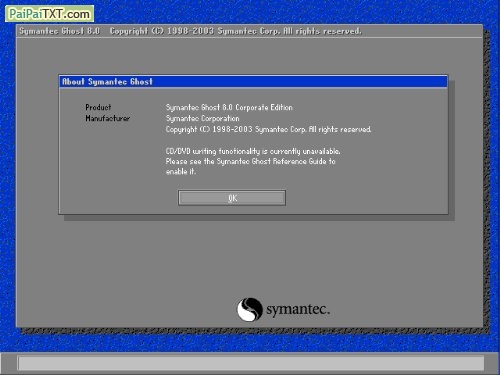
点击OK后,就可以看到Ghost的主菜单,如图二所示。
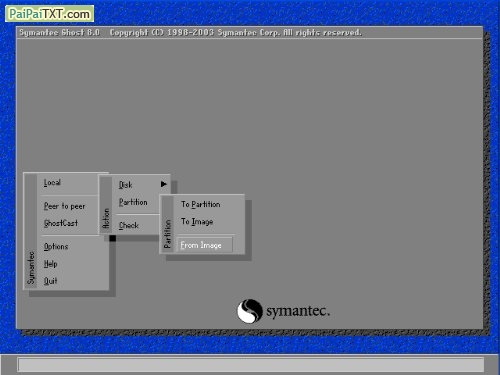
在主菜单中,有以下几项:
Local:本地操作,对本地计算机上的硬盘进行操作。
Peer to peer:通过点对点模式对网络计算机上的硬盘进行操作。
GhostCast:通过单播/多播或者广播方式对网络计算机上的硬盘进行操作。
Option:使用Ghsot时的一些选项,一般使用默认设置即可。
Help:一个简洁的帮助。
Quit:退出Ghost。
备份系统的话 看以下操作
1、选择Local->Partion->To Image,对分区进行备份
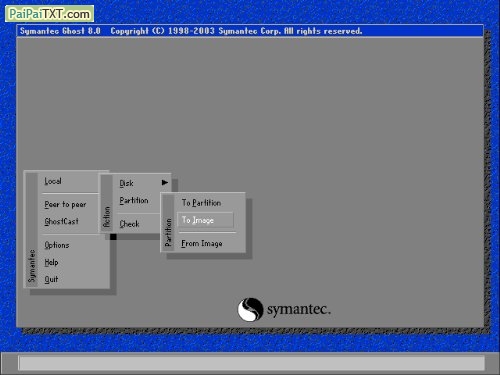
2、选择硬盘
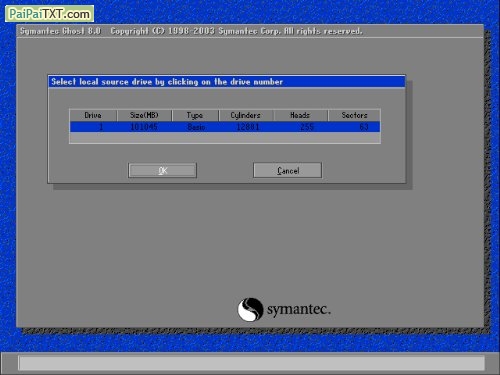
3、选择分区
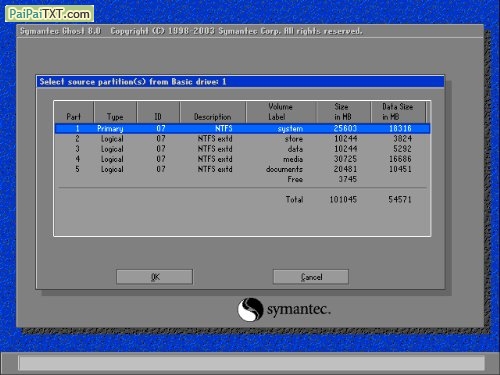
4、选择要备份的分区
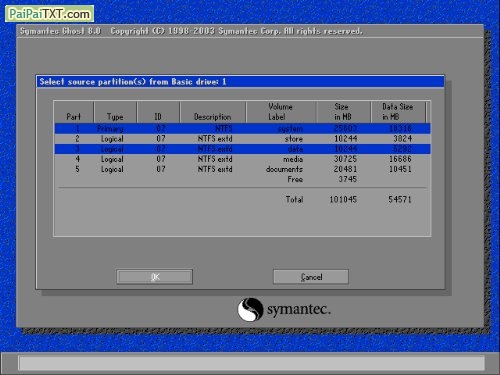
5、选择存放镜像文件的位置
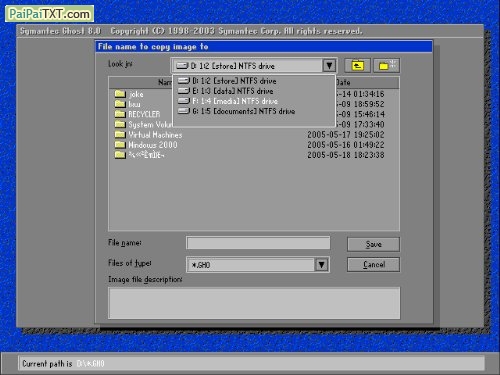
6、输入镜像文件名
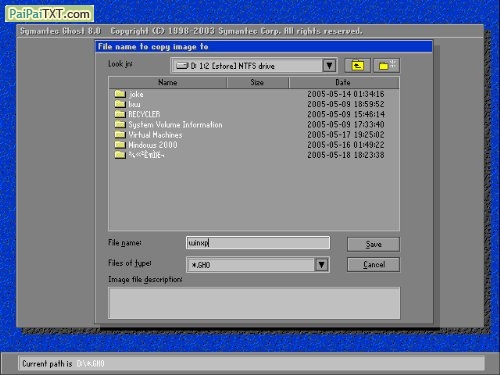
7、选择压缩比例
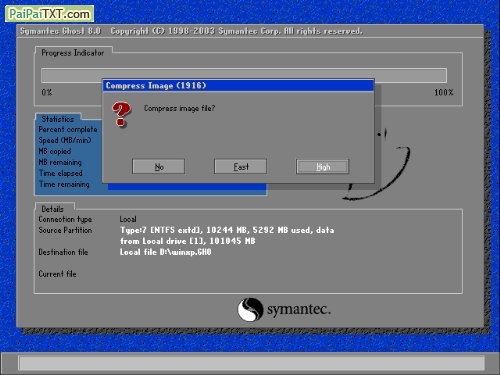
8、正在进行备份操作
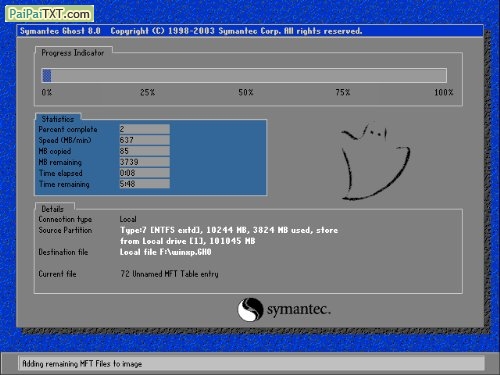
这样系统就备份完成了
接下来讲备份中遇到的问题 以下3个图都是空间不够
空间不够的提示:是否压缩
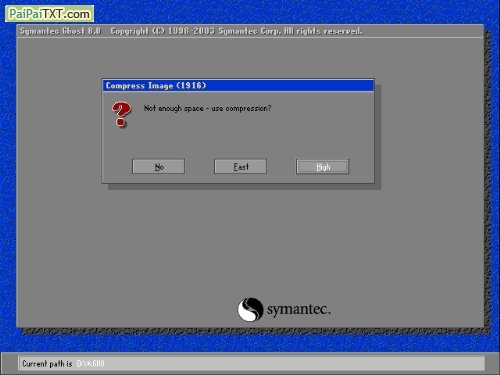
空间不够的提示(是否将镜像文件存储在多个分区上)
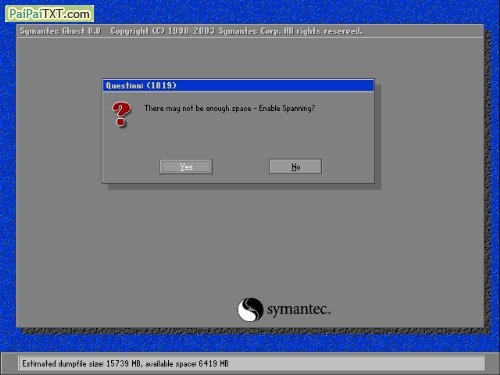
空间不够的警告
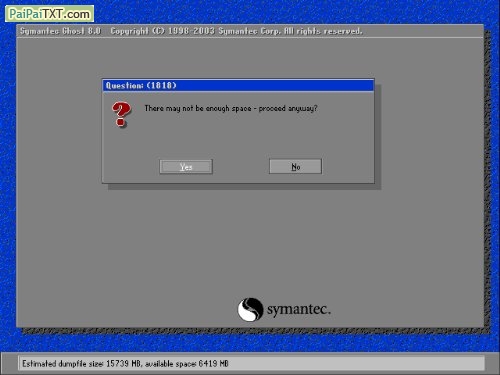
接下来就是还原系统 进入GHOST的步骤就不再重复讲了
1、选择Local->Partion->From Image,对分区进行恢复
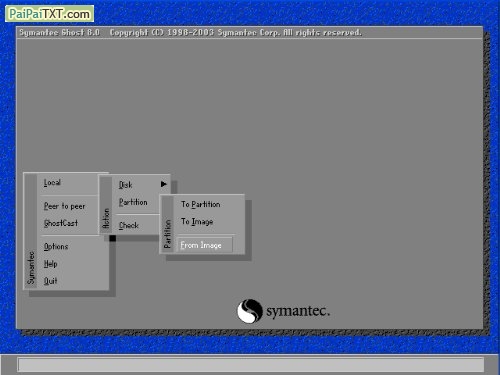
2、选择镜像文件
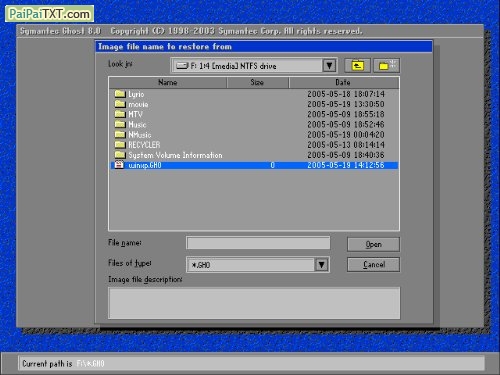
3、由于一个镜像文件中可能含有多个分区,所以需要选择分区
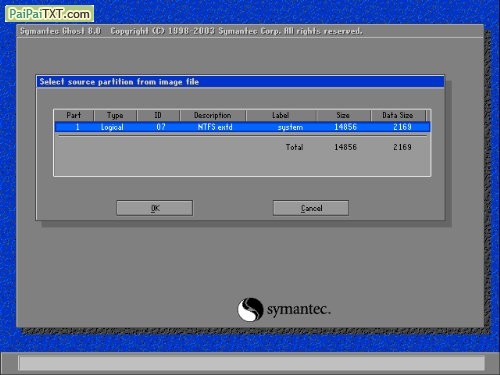
4、选择目标硬盘 除非你是双硬盘 否则就这一个选项
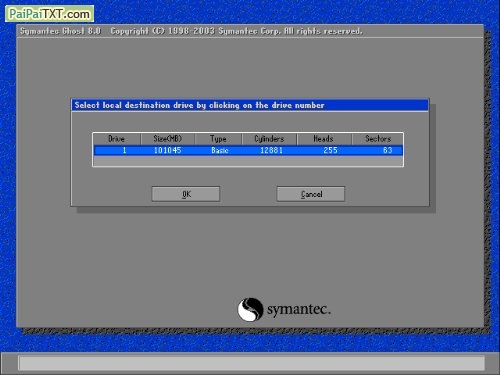
5、选择目标分区 这里第一个默认是C盘
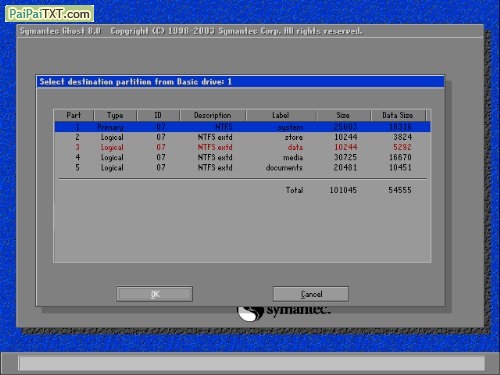
6、给出提示信息,确认后恢复分区
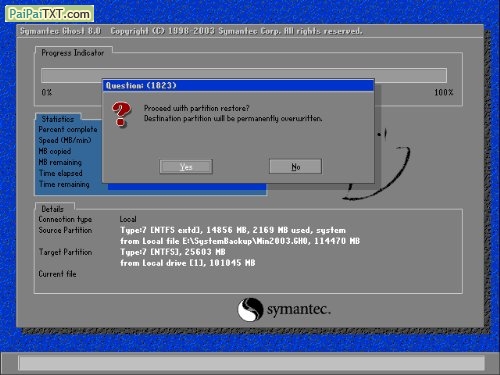
搞定
[ 此贴被lx19880306在2009-11-05 03:31重新编辑 ]